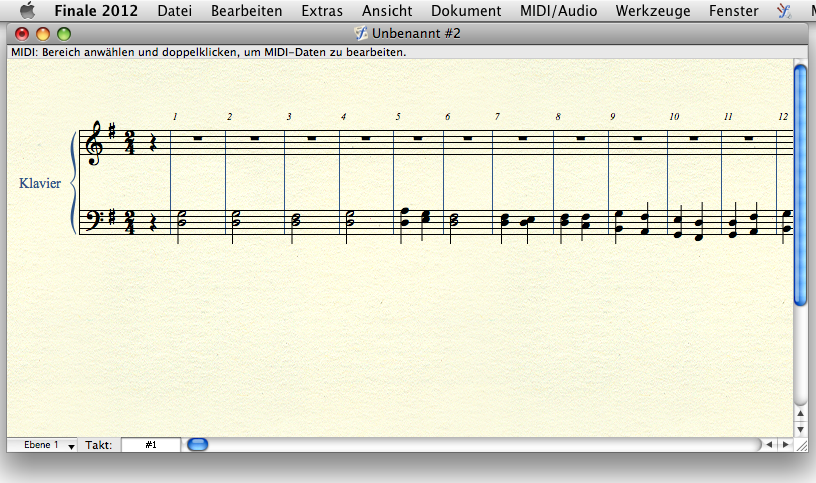
Mit Finales Ansichten können Sie Ihre Musik auf unterschiedliche Art darstellen und auch jeden Bereich der Partitur heranzoomen. Finale verfügt über drei verschiedene Ansichtsoptionen: Fortlaufende Ansicht, Seitenansicht und Studio-Ansicht. Jede Ansicht hat Ihren eigenen Anwendungsbereich.
In dieser Lektion lernen Sie, wie Sie
Hinweis. Sehen Sie sich In der Partitur navigieren an, um mit der Navigation in Finale vertraut zu werden.
In der Fortlaufenden Ansicht stellt Finale die Musik auf dem Bildschirm als unendliches horizontales Band dar.
Wie Sie zur Fortlaufenden Ansicht kommen:
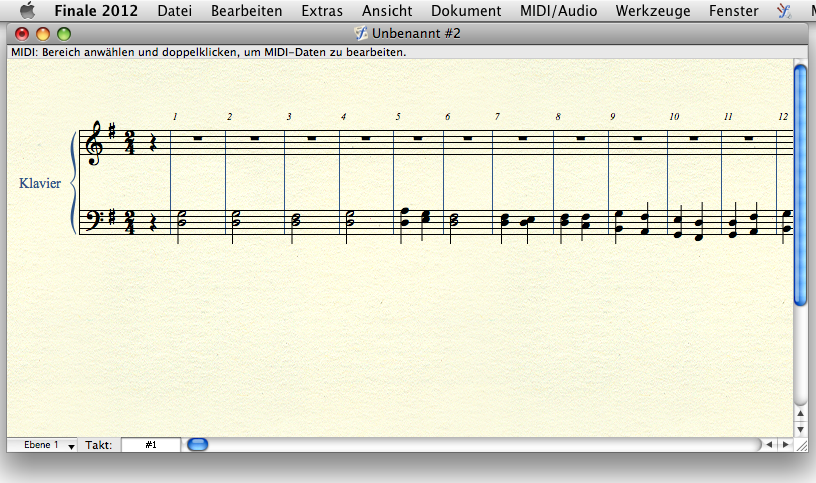
Die Fortlaufende Ansicht eignet sich ideal zur Noteneingabe, da der Platz für Noten und Notensysteme nicht durch die Maße der Seite beschränkt ist.
Die Seitenansicht zeigt Ihre Musik genau so, wie sie auf der gedruckten Seite aussehen wird.
Wie Sie zur Seitenansicht kommen:
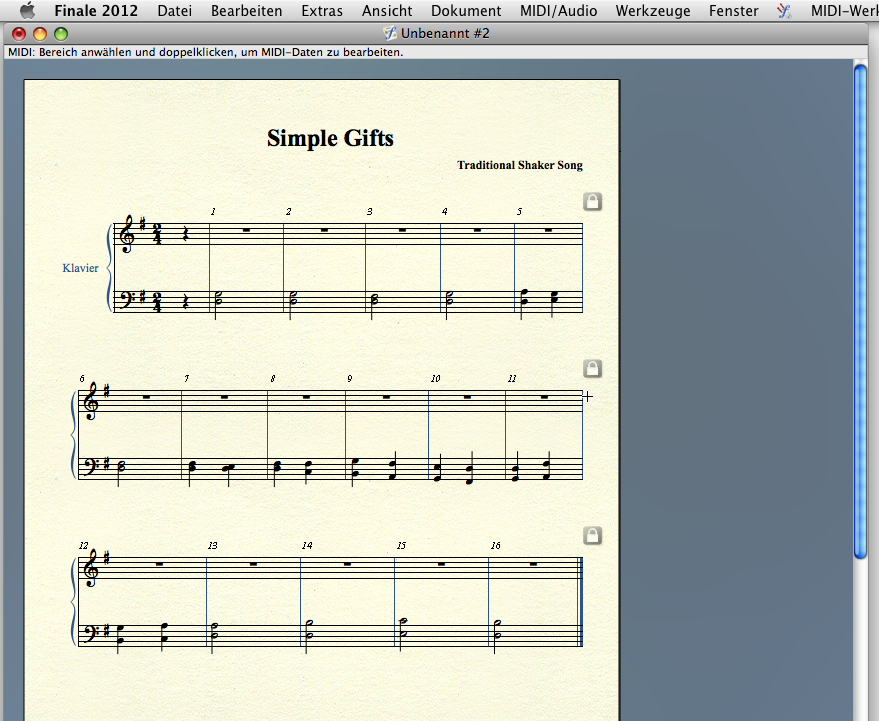
Die Seitenansicht ist Finales Druckvorschau. In dieser Ansicht bereiten Sie Ihre Partitur für den Druck vor.
Die Studio-Ansicht zeigt Ihre Musik, ähnlich wie in der Fortlaufenden Ansicht, in einem horizontalen Band an. Sie enthält jedoch zusätzlich die Notensystembedienelemente, die mit denjenigen identisch sind, die Sie in Finales Mischpult finden. So können Sie in Echtzeit, also unmittelbar während der Wiedergabe der Musik, die Wiedergabeparameter jedes Notensystems verändern.
Wie Sie zur Studio-Ansicht kommen:
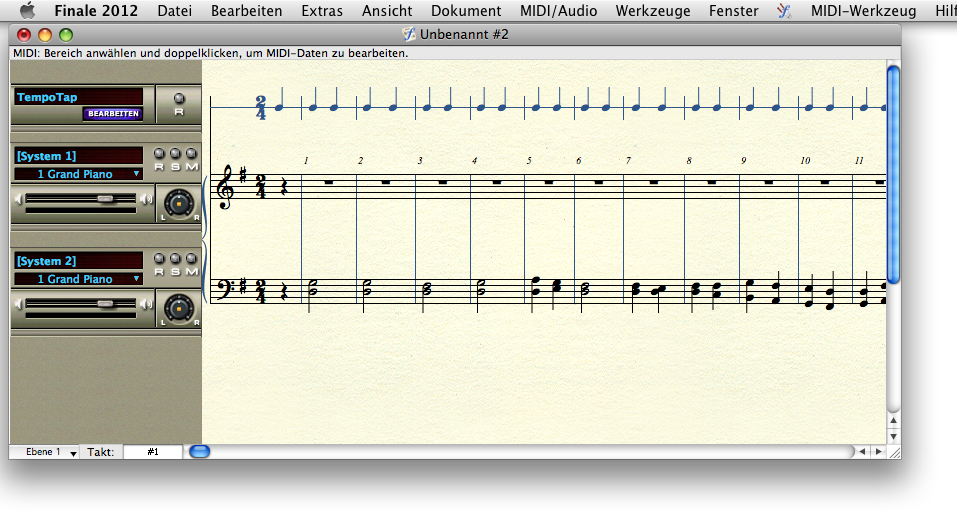
Studio-Ansicht – Die Studio-Ansicht ist am besten zur Bearbeitung der Wiedergabe geeignet.
Sie können die Größe Ihrer Musik ändern, indem Sie das Größenwerkzeug verwenden, über die Eingabe einer Prozentzahl im Menü „Ansicht“ oder indem Sie einTastaturkürzel verwenden.
Sie finden das Größenwerkzeug in der Palette der Hauptwerkzeuge.
in der Palette der Hauptwerkzeuge.
Wie Sie das Größenwerkzeug zum Vergrößern oder Verkleinern verwenden:
Wählen Sie das Größenwerkzeug in der Palette der Hauptwerkzeuge.
in der Palette der Hauptwerkzeuge.
Wie Sie die Ansichtsgröße prozentual verändern und wie Sie eigene Prozentsätze definieren:
Wie Sie Tastaturkürzel zum Vergrößern oder Verkleinern verwenden:
In Finale können Sie den sichtbaren Partiturbereich auf unterschiedliche Arten verschieben: mit dem Handwerkzeug oder den Pfeiltasten der Seitenansicht.
Um den sichtbaren Partiturbereich zu ändern, verwenden Sie das Handwerkzeug. Navigieren Sie durch die Seiten Ihrer Partitur:
 können Sie den sichtbaren Bereich der Partitur verändern. Klicken und ziehen Sie, um den Bereich zu verschieben.Oder, bei irgendeinem angeklickten Werkzeug,
können Sie den sichtbaren Bereich der Partitur verändern. Klicken und ziehen Sie, um den Bereich zu verschieben.Oder, bei irgendeinem angeklickten Werkzeug,  in der unteren linken Ecke des Fensters umblättern. Sie können auch eine Seitenzahl in das Textfeld eingeben und dann die EINGABETASTE drücken.
in der unteren linken Ecke des Fensters umblättern. Sie können auch eine Seitenzahl in das Textfeld eingeben und dann die EINGABETASTE drücken. eine Taktnummer eingeben und dann die EINGABETASTE drücken, um sich in der Partitur zu bewegen.
eine Taktnummer eingeben und dann die EINGABETASTE drücken, um sich in der Partitur zu bewegen. Weiter 
|
| Startseite |

|